Những người bạn theo dõi trên Twitter sẽ xác định loại trải nghiệm mà bạn sẽ có với nền tảng truyền thông xã hội này. Bạn chỉ nên theo dõi bạn bè thân thiết và gia đình của mình, nhưng họ có thể không đăng nhiều thông tin mới để cung cấp.

Điều đó có thể gây ra vấn đề vì Twitter là nơi lý tưởng để nhận các tiêu đề tin tức mới nhất hoặc nghe về người nổi tiếng nào có khả năng bị hủy hợp đồng. Nền tảng là những gì bạn tạo ra, nhưng bạn có thể không chắc chắn về cách khám phá các tài khoản mới.
Chiến lược tốt nhất là xem ai theo dõi ai trên Twitter và thêm các tài khoản thu hút bạn. Có một số cách bạn có thể thực hiện việc này và chúng ta sẽ thảo luận về cả hai cách đó.
Kiểm tra người theo dõi Twitter của người khác
Có vẻ kỳ lạ khi ẩn nấp xung quanh bạn bè và những người theo dõi các tài khoản Twitter cụ thể. Tuy nhiên, đó là cách tiếp cận tiêu chuẩn trên Twitter.
Chắc chắn, bạn sẽ thấy các tin nhắn lại trên dòng thời gian của mình và chọn theo dõi trang của người đăng ban đầu, nhưng điều đó không phải lúc nào cũng hiệu quả. Bạn có thể xem những người khác đang theo dõi trên Twitter bằng cách khám phá trang của họ.
Đây là cách:
- Mở Twitter và đăng nhập bằng thông tin đăng nhập của bạn.
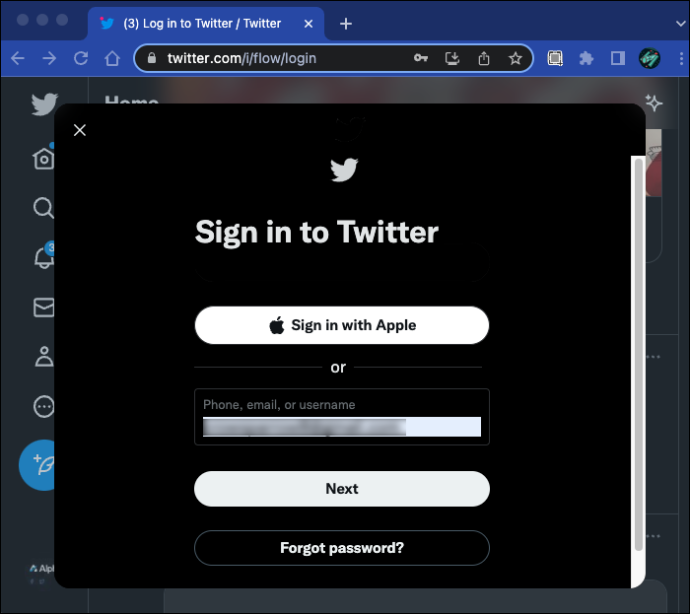
- Nhấp vào bất kỳ tài khoản nào từ dòng thời gian Twitter của bạn.
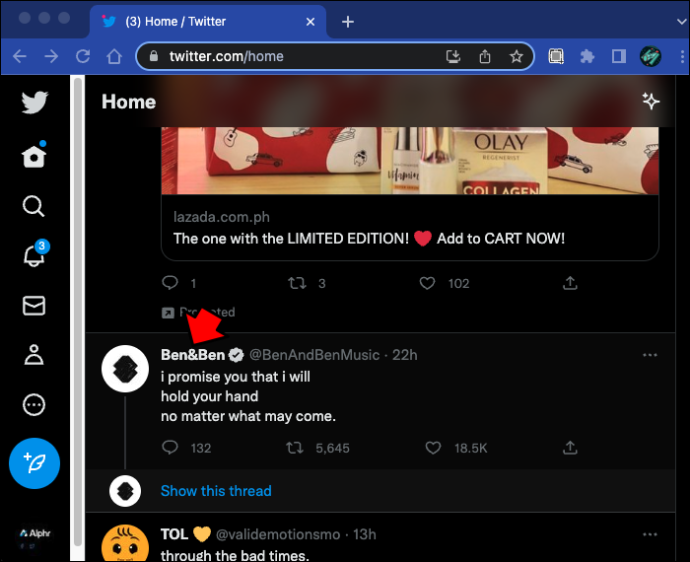
- Khi trang hồ sơ của họ mở ra, hãy nhấp vào tùy chọn “Người theo dõi”.
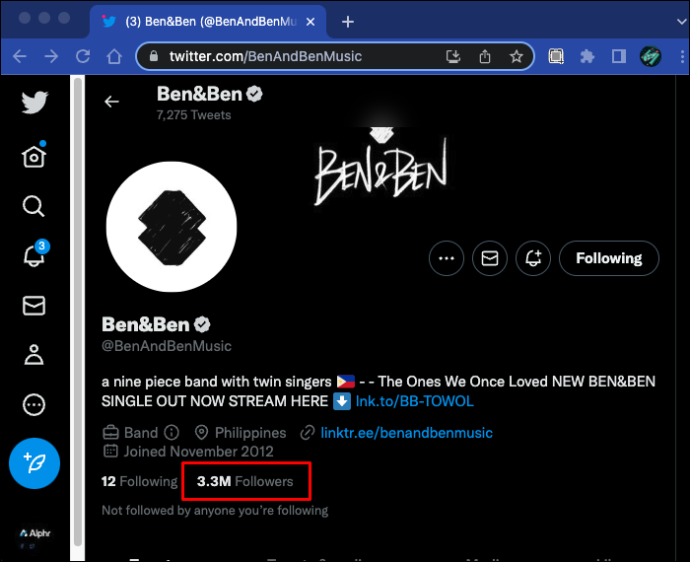
- Duyệt qua danh sách những người theo dõi của họ và nhấp vào “Theo dõi” bên cạnh các tài khoản bạn muốn xem trên nguồn cấp dữ liệu của mình.
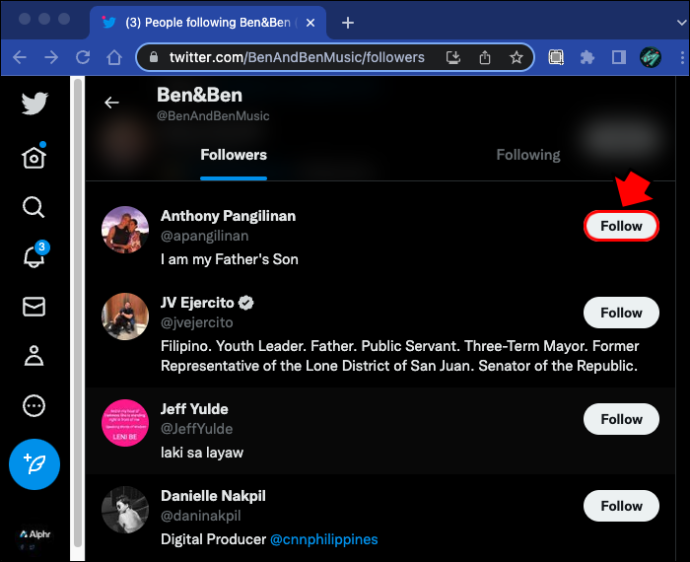
Bạn có thể dành hàng giờ để làm việc này nhưng chỉ thêm được một vài người theo dõi. Đó là bởi vì cách tiếp cận này không chỉ khá ngẫu nhiên mà còn tương đối kém hiệu quả. Có một giải pháp tốt hơn để xem ai đang theo dõi ai trên Twitter.
Sử dụng Circleboom để xem ai đang theo dõi ai trên Twitter
Giả sử đó là một cửa hàng tin tức chính thức hoặc một người nổi tiếng có bài đăng trên Twitter mà bạn đánh giá cao. Có lẽ chúng liên kết đến nội dung tuyệt vời khác hoặc đóng góp cho phương tiện Twitter mà bạn thích.
Dù bằng cách nào, bạn có thể muốn khám phá bạn bè và những người theo dõi họ vì họ có thể có chung sở thích với bạn.
cách bật chế độ tối của youtube
Nhưng làm cách nào bạn có thể duyệt bạn bè và người theo dõi của một tài khoản Twitter cụ thể một cách hiệu quả?
Nếu bạn có tài khoản Circleboom, tất cả những gì bạn cần làm là làm theo các bước sau:
- Đăng nhập vào vòng tròn bùng nổ Công cụ quản lý Twitter sử dụng thông tin đăng nhập của bạn.
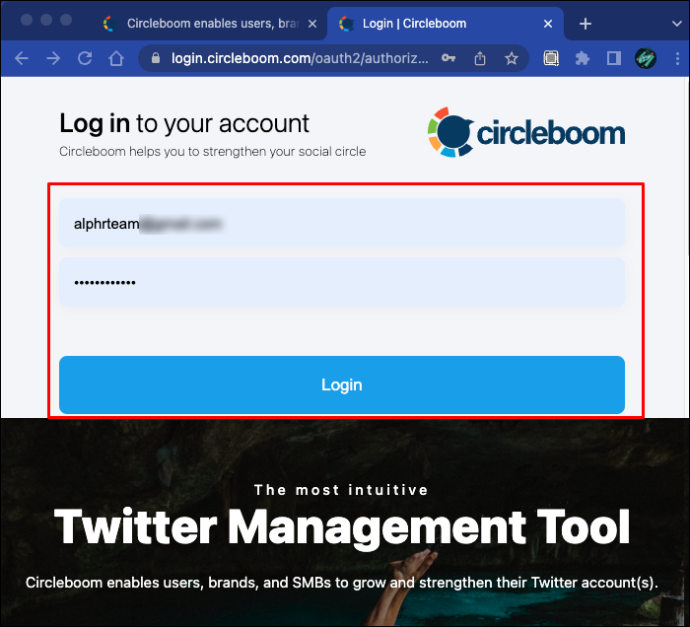
- Chuyển đến menu chính ở phía bên trái của màn hình.
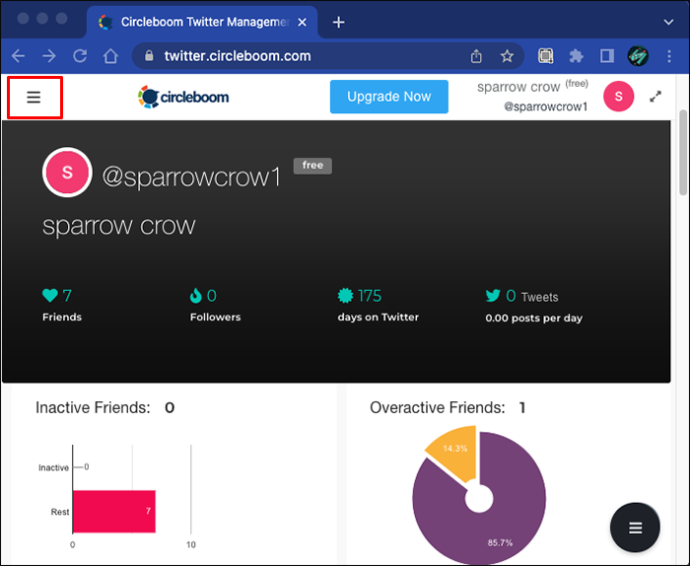
- Chọn tùy chọn “Tìm kiếm”.
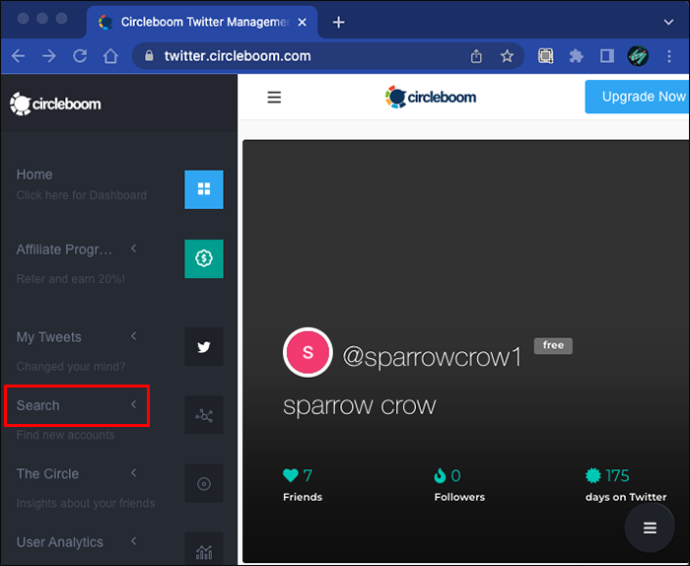
- Từ trình đơn thả xuống, hãy chọn “Tìm kiếm tài khoản”.
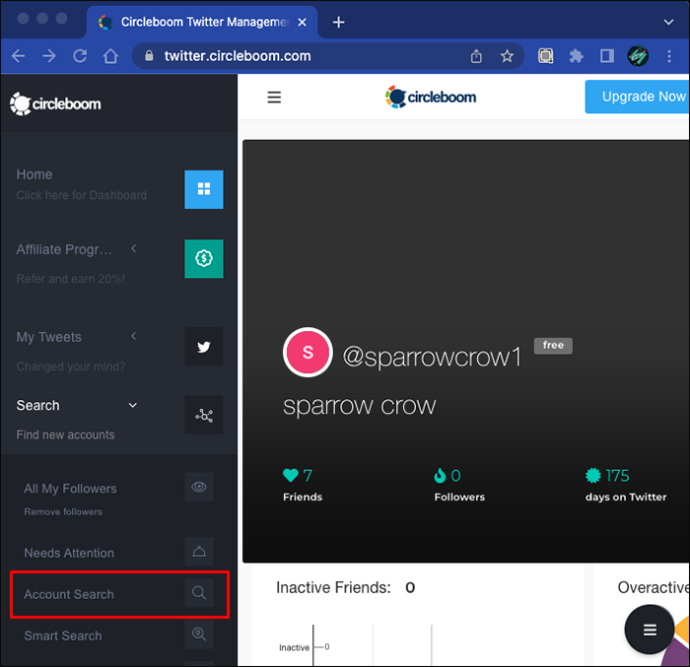
Circleboom sẽ giới thiệu công cụ tìm kiếm nâng cao trên bảng điều khiển. Toàn bộ mục đích của bộ lọc này là giúp bạn phát triển mạng xã hội Twitter của mình bằng cách nhắm mục tiêu các hồ sơ cụ thể.
Sử dụng bộ lọc tìm kiếm tài khoản
Quyết định đầu tiên bạn phải đưa ra là những người theo dõi hoặc bạn bè mà bạn muốn xem. Ví dụ: có lẽ bạn muốn kiểm tra tài khoản Twitter của Bảo tàng Guggenheim ở New York.
Bạn sẽ kiểm tra Twitter và thấy tên người dùng của họ là @Guggenheim. Nhanh chóng quay lại Circleboom và sử dụng bộ lọc chuyên dụng theo cách sau:
- Đảm bảo tab của bộ lọc được đặt thành “Bạn bè”.
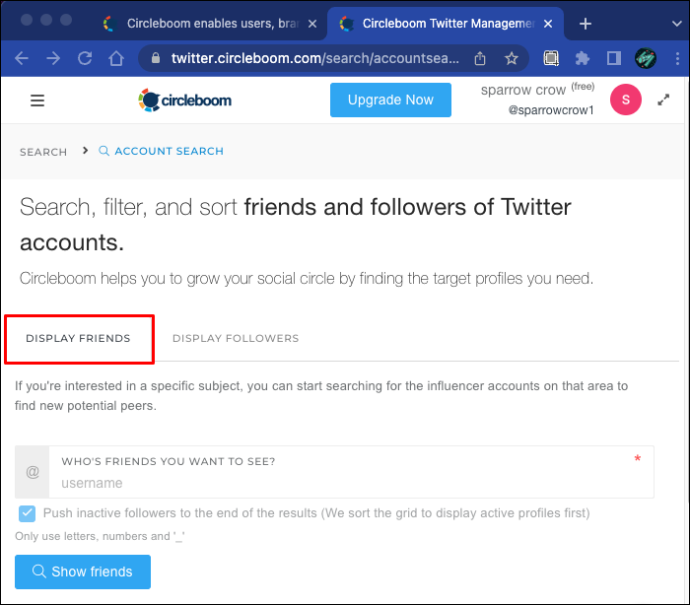
- Nhập “Guggenheim” vào trường tìm kiếm chuyên dụng và nhấn “Enter”.
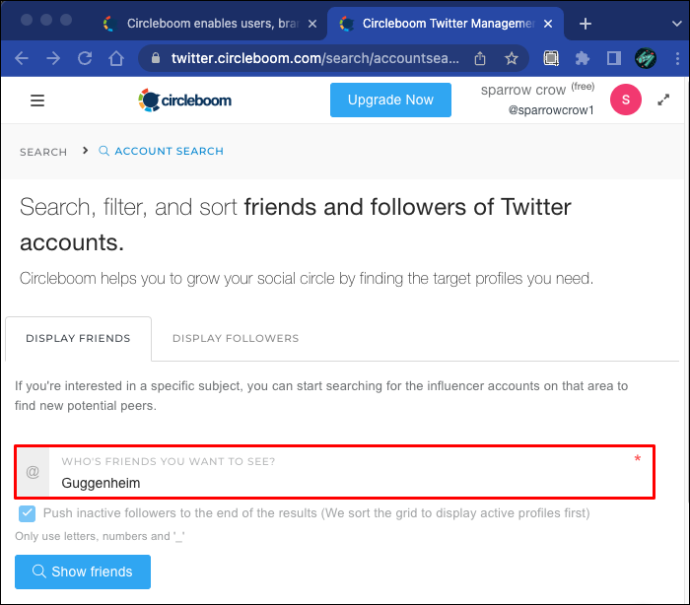
- Circleboom sẽ mất một lúc, nhưng hãy nhanh chóng liệt kê các tài khoản mà Bảo tàng Guggenheim theo dõi trên Twitter.
Để tìm hiểu thêm, bạn có thể cuộn qua các tài khoản được liệt kê và nhấp vào từng tài khoản. Circleboom sẽ cung cấp một bản tóm tắt về từng tài khoản Twitter. Số lượng bạn bè, người theo dõi, lượt thích và số lượng tweet họ có đều là thông tin có sẵn. Bạn thậm chí có thể xem tweet mới nhất của họ.
Tuy nhiên, bạn có thể lọc thêm danh sách để tìm kiếm đơn giản hơn một chút. Ví dụ: theo mặc định, Circleboom chọn hộp “Ẩn hồ sơ tôi đã truy cập trong vòng [x] ngày”. Bạn có thể bỏ chọn nó hoặc thay đổi số ngày. Phạm vi nằm trong khoảng từ 10 đến 180.
Hơn nữa, bạn có thể đánh dấu vào ô “Hide Eggheads”, giúp loại bỏ bất kỳ tài khoản Twitter nào không có ảnh đại diện. Người dùng cũng có thể chọn hộp “Ẩn được bảo vệ”, loại trừ các tài khoản có các tweet được bảo vệ mà bạn không thể xem.
Cuối cùng, nếu mục tiêu của bạn là theo dõi các tài khoản Twitter thú vị hơn, bạn có thể sử dụng hai bộ lọc bổ sung. Hộp “Ẩn tài khoản không hoạt động” ẩn hồ sơ Twitter không có bài đăng gần đây. Trong khi đó, tùy chọn “Chỉ hiển thị đã xác minh” cho phép bạn truy cập vào các tài khoản đánh dấu màu xanh mà Bảo tàng Guggenheim theo dõi trên Twitter.
Nếu bạn không muốn theo dõi thêm tài khoản Twitter
Xem ai theo dõi ai trên Twitter có thể cung cấp thông tin chi tiết về các tài khoản Twitter cụ thể. Đây cũng là cơ hội để người dùng theo dõi các hồ sơ mới đầy thông tin hoặc thú vị.
Nhưng theo dõi quá nhiều tài khoản Twitter có thể phá vỡ tỷ lệ người theo dõi trên bạn bè của bạn, điều mà Twitter lưu ý và có thể diễn giải không thuận lợi.
Thay vào đó, bạn có thể thêm các tài khoản này vào Danh sách Twitter và kiểm tra nội dung của chúng khi bạn muốn. Bạn không cần phải theo dõi họ, nhưng bạn vẫn có thể xem những gì họ đang đăng.
đồ của bạn ở lại bao lâu khi bạn chết trong minecraft
Đây là một trong những chức năng cơ bản nhất của Danh sách Twitter, phần lớn không được sử dụng trên Twitter. Tuy nhiên, Circleboom cho phép bạn quản lý Danh sách Twitter một cách dễ dàng. Và nếu bạn muốn thêm hàng loạt tài khoản mới, đây là cách thực hiện:
- Tìm kiếm tài khoản Twitter của những người theo dõi bạn bè bằng Circleboom.
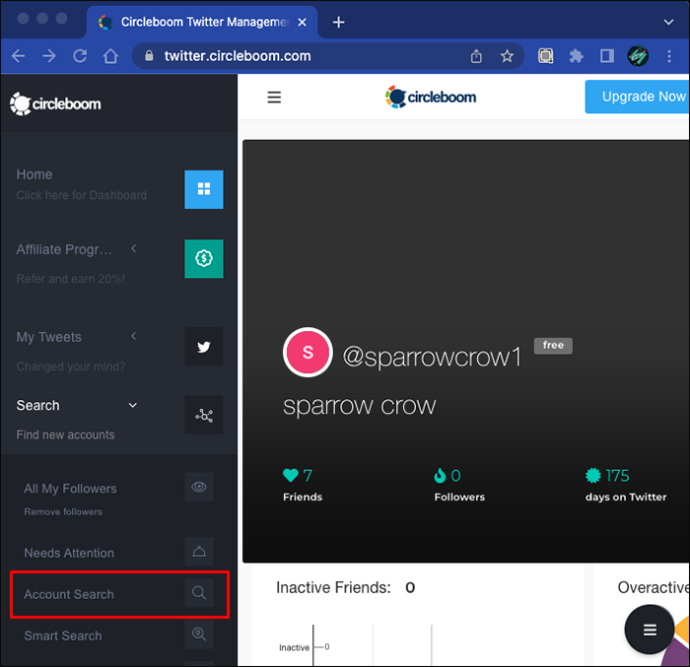
- Áp dụng tất cả các bộ lọc bạn muốn để có danh sách được sắp xếp.
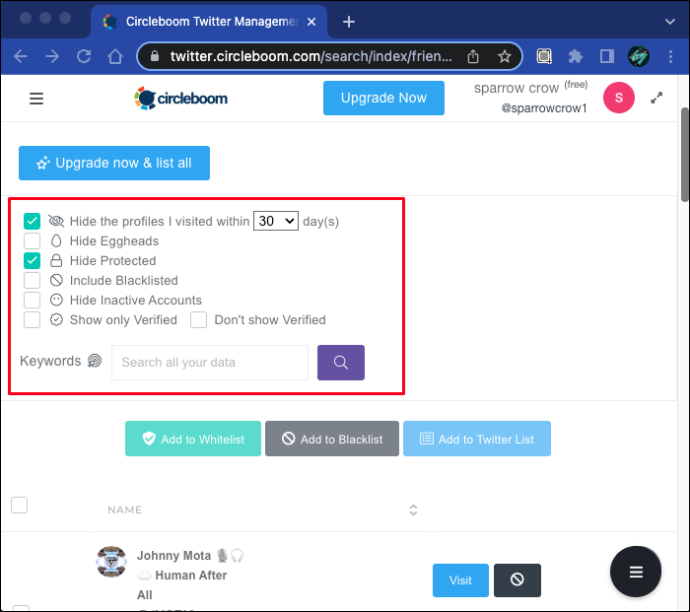
- Chọn tài khoản Twitter từ danh sách trên bảng điều khiển Circleboom. Bạn có thể chọn tất cả các tài khoản cùng một lúc.
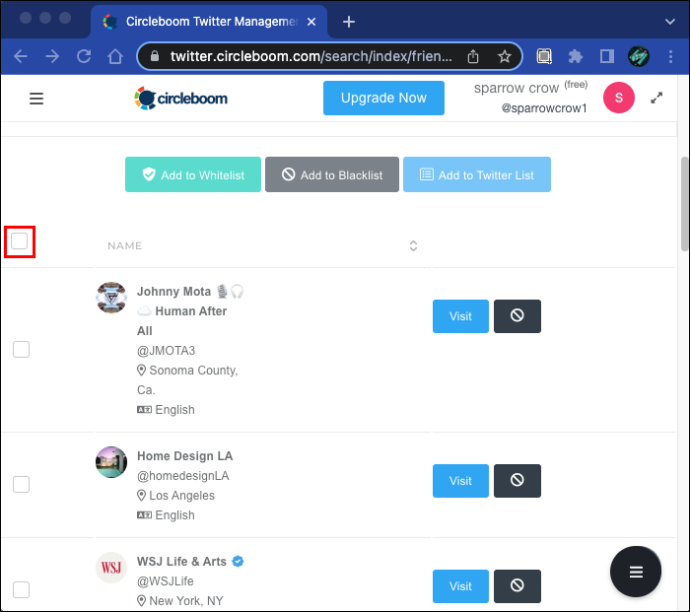
- Nhấp vào nút “Thêm vào danh sách Twitter”.
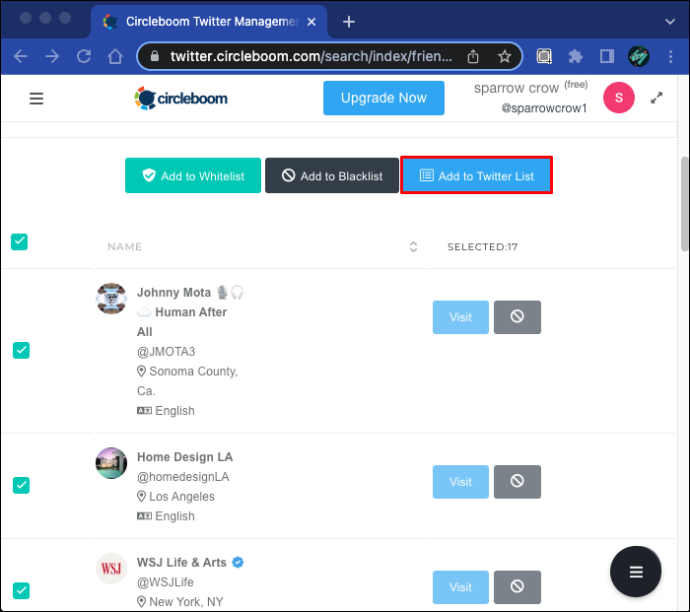
- Một cửa sổ mới sẽ bật lên, yêu cầu bạn cài đặt thêm. Chọn thêm tài khoản vào danh sách hiện có hoặc tạo danh sách mới.
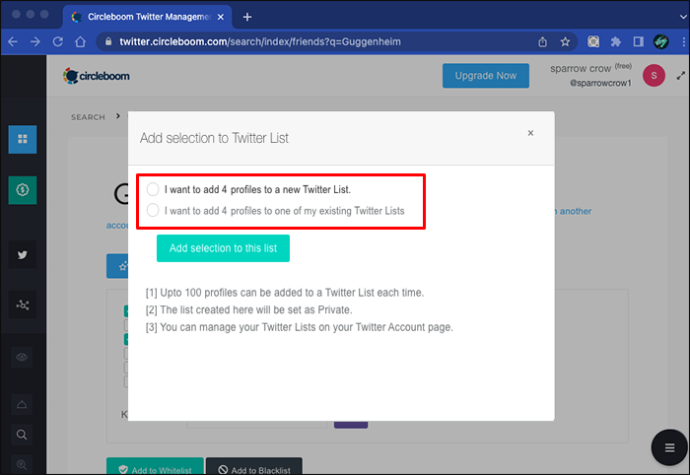
- Nếu bạn đang thêm vào danh sách Twitter hiện có, hãy chọn một danh sách từ trình đơn thả xuống. Nếu bạn đang tạo một danh sách mới, hãy làm theo lời nhắc trên màn hình.
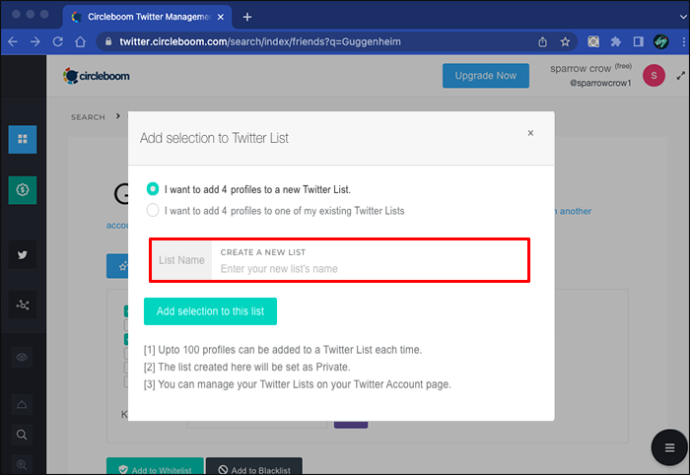
- Nhấp vào “Thêm lựa chọn vào danh sách này”.
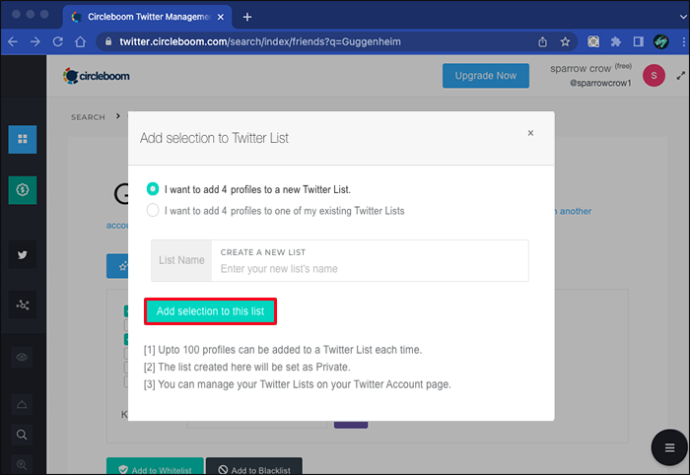
Hãy nhớ rằng bạn có thể thêm tối đa 100 người trong một phiên vào danh sách Twitter cụ thể. Ngoài ra, danh sách bạn tạo bằng Circleboom sẽ tự động được đặt ở chế độ riêng tư. Nếu bạn muốn danh sách của mình ở chế độ công khai, bạn phải thay đổi nó từ trang tài khoản Twitter của mình.
Chỉ theo dõi các tài khoản Twitter tốt nhất
Twitter là một nền tảng lớn và việc quản lý nguồn cấp dữ liệu của bạn có thể mất một chút thời gian. Bạn không muốn chỉ theo dõi các hồ sơ đăng lại suy nghĩ của người khác hoặc spam dòng thời gian của bạn với những điều vô nghĩa. Thay vào đó, bạn có thể sử dụng Circleboom và nghiên cứu các tài khoản Twitter mà bạn thích.
Xem những người họ theo dõi hoặc những người theo dõi họ có thể dẫn đến nội dung Twitter mới thú vị và điều đó luôn luôn tuyệt vời. Có lẽ bạn có thể bắt đầu với các tài khoản Twitter chọn lọc hơn về những người họ theo dõi.
Bất cứ điều gì bạn chọn, Circleboom luôn sẵn sàng để biến nó thành một quy trình dễ dàng.
Bạn sẽ sử dụng công cụ Tìm kiếm tài khoản của Circleboom như thế nào? Cho chúng tôi biết trong phần ý kiến dưới đây.









